
За да предпазим нашите системи от неканени гости, препоръчително е да ограничите достъпа до заключване на компютъра. Тази практика обаче може да не е най-безопасната, тъй като всеки, с когото сме споделили паролата, все още може да има достъп до компютъра. За да добавите допълнителен слой сигурност към вашата система, може да искате да изпробвате софтуера за шкафче на мишката. Това са програми, които могат напълно или частично да заключат курсора и показалеца на мишката, като по този начин минимизират взаимодействията с монитора.
Заключване на мишката също може да бъде добра стъпка, когато гледате филм и не искате децата да ви прекъсват, като щракват върху бутоните на мишката. Някои многофункционални програми могат да заключат мишката, клавиатурата и дори дисковата тава, докато други могат да заключат само мишката. В тази статия ще ви запознаем с най-добрия софтуер за шкафче за мишка за Windows.
Свързани: Поправка: Плъзгането с левия бутон на мишката не работи в Windows 10
Топ 5 най-добрият безплатен и платен софтуер за шкафче за мишка
Заключване на мишката
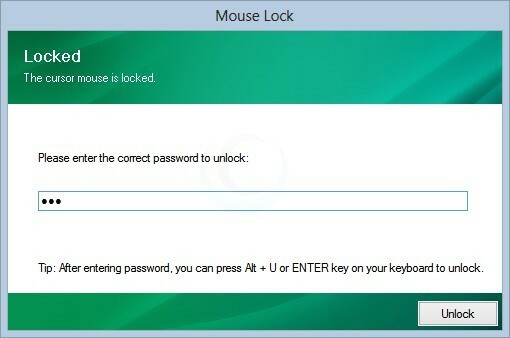
Mouse Lock е безплатна помощна програма с отворен код, която може да заключи курсора на мишката и монитора, като по този начин парализира всяка друга операция на системата. Като ограничава движението на показалеца и курсора, Mouse Lock напълно заключва вашата система и предпазва от неоторизиран достъп до системата. Програмата заключва движението на мишката с парола и при активиране затъмнява останалата част от екрана.
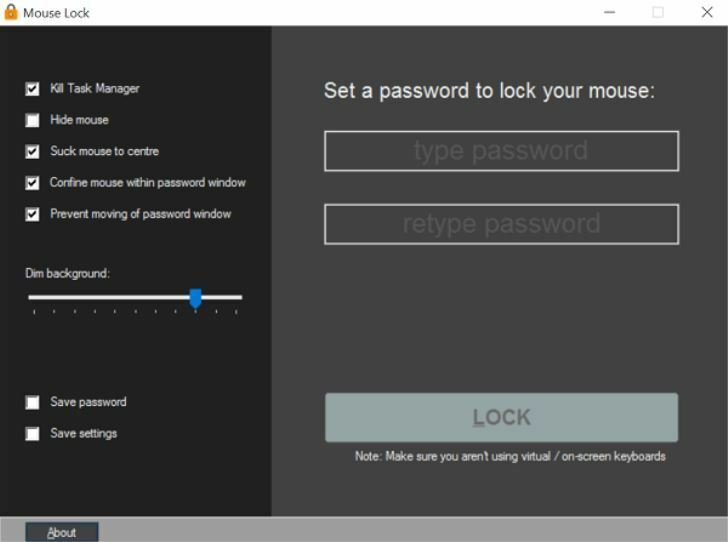
За да използвате този софтуер, трябва да изтеглите EXE файла и да го стартирате. Приложението изисква потребителят да въведе паролата за общо три пъти, за да бъде потвърден. След като натиснете бутона „Заключване“, мишката ще бъде избутана в центъра на екрана, а останалата част от екрана ще бъде затъмнена. Хубавото на Mouse Lock е, че не можете да заобиколите паролата и всички опити за използване на CTRL + SHIFT + DEL ще се провалят. Програмата също така води дневник на всички неправилни пароли и ги показва при успешно отключване, така че винаги можете да знаете кога някой се опитва да отгатне паролата ви.
Изтеглете заключване на мишката
Заключване на курсора
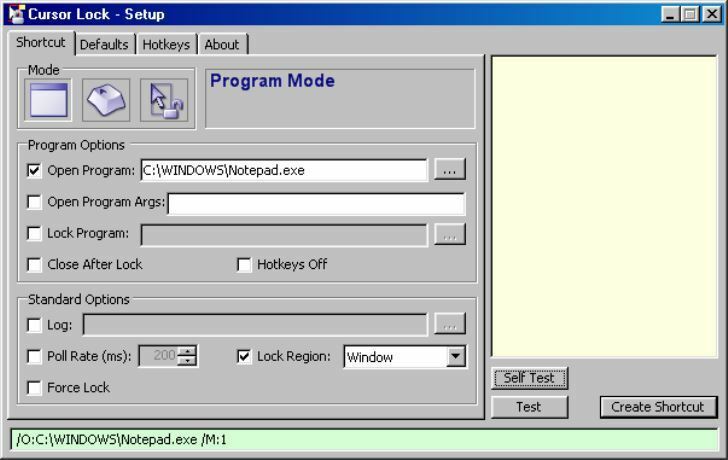
Cursor Lock е друг инструмент, който можете да използвате за заключване на мишката, но използването му е много различно от това на Mouse Lock. За разлика от Mouse Lock, който напълно заключва мишката и монитора, Cursor Lock ограничава курсора на мишката само до избрана област на екрана. Това може да бъде много полезно, особено когато играете игри, тъй като може да предотврати преместването на курсора в други нежелани екрани.
Заключването на курсора ви позволява да зададете клавишни комбинации, които държат курсора в определена област или на прозореца на определена програма или на един екран в настройка на няколко монитора. Можете дори да използвате строгия потребителски режим, за да заключите курсора или да настроите клавишни комбинации за едновременно отваряне на програма. Тази функция може да бъде много полезна, особено ако използвате повече от един дисплей наведнъж, докато работите.
Изтеглете Заключване на курсора
Ако се интересувате от други продукти за мишки, разгледайте нашата широка колекция от ръководства.
Заключване на Kid-Key
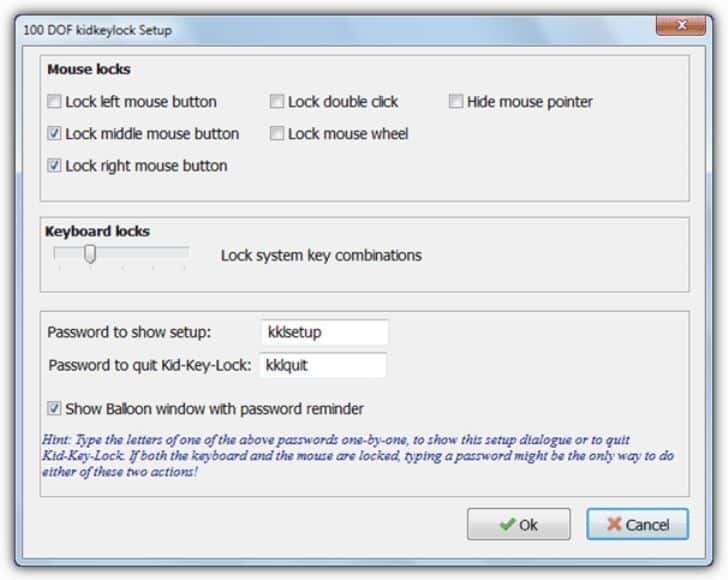
Въпреки че Kid-Key-Lock обикновено е предназначен да предпази компютъра ви от деца, той се предлага с функции на шкафчето за мишка, които може да не намерите в никоя друга програма. Можете да използвате програмата за заключване на колелото, заключване на средния бутон на мишката, заключване на левия бутон на мишката, заключване на десния бутон на мишката, както и заключване с двойно щракване. Програмата може да се използва и за „заключване на всички клавиши“ или комбинация от клавиши, което ще направи клавиатурата безполезна.
Можете да настроите пароли и ще можете да ги въвеждате дори когато клавиатурата е заключена. Можете също да настроите паролата за излизане от Kid-Key-Lock, което може да бъде от голяма помощ, ако решите да заключите всички бутони на мишката, както и всички клавиши на клавиатурата. Това е много гъвкав софтуер и можете да го използвате, за да заключите точно това, което искате, дори когато нямате деца или домашни любимци.
Изтеглете Kid-Key-Lock
WinKeyLock
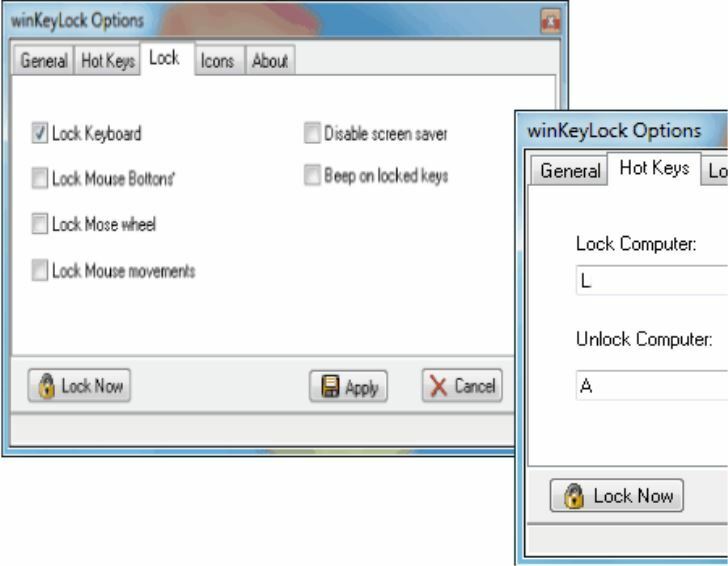
WinKeyLock е сложна, но пълна програма за шкафче за мишка за Windows. Можете да персонализирате програмата да заключва движенията на мишката, да заключва колелото на мишката, да заключва бутоните на мишката, както и да заключва клавишите на клавиатурата. След като сте избрали какво искате да заключите, щракнете върху бутона ‘Заключи сега’ и избраните елементи ще бъдат заключени незабавно. Можете дори да дефинирате последователността на горещите клавиши, за да заключите или отключите системата.
Изтеглете WinKeyLock
Клавиатура и шкаф за мишка
Клавиатурата и шкафът за мишка са най-простият инструмент в този списък. За разлика от други програми, при които можете да изберете да заключите мишката, клавиатурата или и двете, Клавиатура и Мишка Locker има прост и ясен интерфейс, при който с едно щракване се заключва и мишката, както и клавиатура.
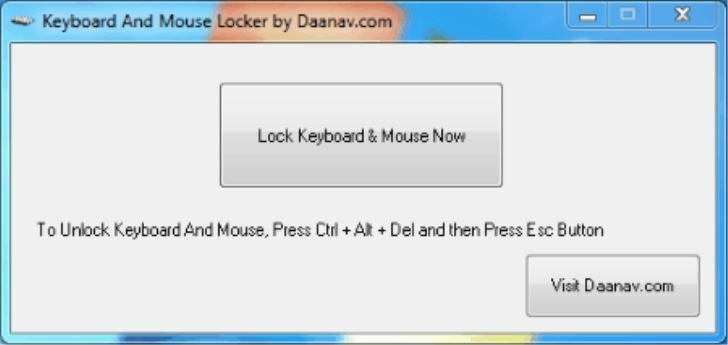
Потребителският интерфейс има само един бутон за заключване на мишката и клавиатурата и не са предвидени опции за конфигурация. Отключването също е лесно, тъй като всичко, което трябва да направите, е да натиснете Alt + Ctrl + Del и след това натиснете ESC, за да затворите прозореца.
Изтеглете шкафче за клавиатура и мишка
Присъдата
Ето го, списъкът с най-добрия софтуер за шкафче за мишка. Изборът на най-добрия софтуер за шкафче за мишка зависи от причината, поради която искате да заключите мишката. Ако е само от съображения за сигурност, бих препоръчал Mouse Lock, тъй като това е единствената програма в списъка, която може напълно да деактивира системата и да предотврати неоторизиран достъп. Cursor Lock е най-подходящ в среда с множество монитори, въпреки че може да работи чудесно и за онези, които правят много игри. Други програми от списъка могат да добавят допълнителен слой сигурност, както и да попречат на децата и домашните любимци да натискат бутоните.
Свързани истории, които трябва да проверите
- Поправка: Показалецът на мишката изчезва в Windows 8, 8.1
- Поправка: Мишката и клавиатурата не работят след надстройка на Windows 10
- Поправка: Мишката продължава да щрака сама в Windows 10


